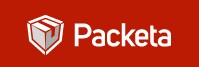 Az adminisztrációs felületen az egyes rendelések adatai könnyen átadhatóak a Packeta
feldolgozó programjának, egyben kinyomtatható a csomaghoz készült címke is.
Az adminisztrációs felületen az egyes rendelések adatai könnyen átadhatóak a Packeta
feldolgozó programjának, egyben kinyomtatható a csomaghoz készült címke is.
Ahhoz, hogy a Viltor adminisztrációs felület a legpontosabban tudja átadni a rendelés részleteit a Packeta számára fontos, hogy a webáruház szállítási és fizetési módjait megfelelően állítsuk be. Ha egy fizetési mód utánvétes fizetés, akkor azt mindenképpen állítsuk be a fizetési mód részleteinél, mert ekkor a Viltor adminisztrációs felület az utánvét összegét is átadja a Packeta számára.

Ugyanilyen fontos, hogy a szállítási módok esetén is állítsuk be a szállítási mód kezelését Packeta átvételi pont szállításra vagy Packeta házhoz szállításra, mert csak az ilyen szállítási móddal feladott rendelések kerülhetnek át a Packeta rendszerébe.
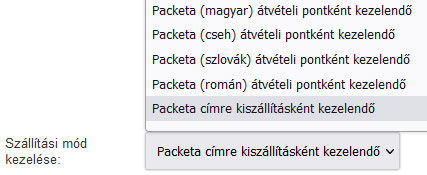
Olyan rendelések esetén, melyeknél nem ez volt a szállítási mód, az adminisztrációs felület figyelmeztetést jelenít meg és az adott rendelést nem tudjuk feladni a Packeta számára.
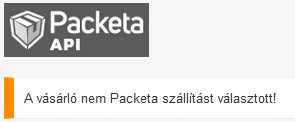
Keressük meg a Viltor adminisztrációs felület "Beállítások" / "Webáruház működés" / "Integrációk" menüjének "Szállítás" fülén a "Packeta API" részt és állítsuk be a Packetától kapott belépési adatokat.
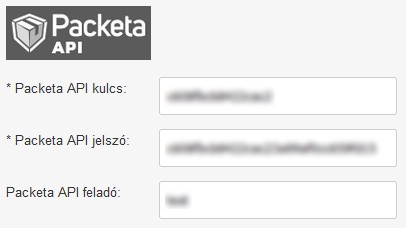
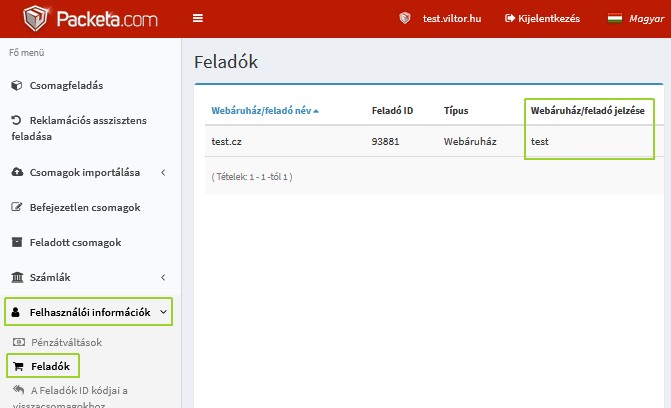
A megadott azonosítókat mentsük el.
Bár a Packeta adminisztrációs felületén történő beállítások elvégzésében alapvetően a Packeta ügyfélszolgálat tud segíteni, leírunk két olyan műveletet, amely mindenképpen szükséges a megfelelő csomag feladáshoz és érdemes ellenőrizni a meglétét.
Lépjünk be a Viltor adminisztrációs felület "Rendelések" menüjébe, majd azon belül válasszuk ki a kezelendő rendelést. Kattintsunk a "Szállítás" fülön, majd görgessünk le a "Packeta API" részhez.
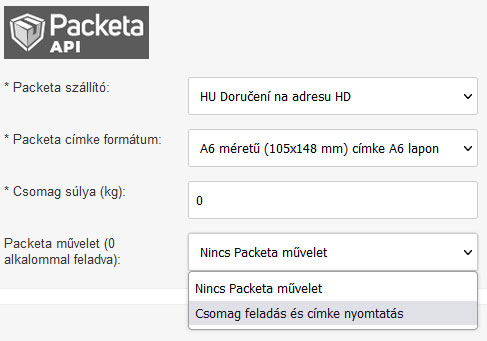
Sikeres csomag feladás esetén a Viltor rendszer
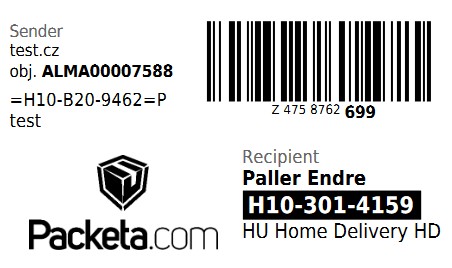


Figyelem! Amennyiben a böngészőnkben le vannak tiltva az előugró ablakok, úgy a Viltor nem tudja megjeleníteni a csomag címkét. Ez esetben állítsuk be úgy a böngészőt, hogy legalább a Viltor adminisztrációs felületéről engedélyezve legyenek az előugró ablakok.
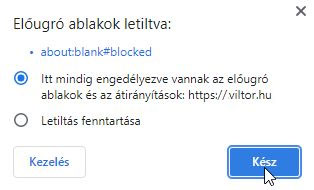
Amennyiben a csomag feladás közben a Packeta API hibát észlel, arról üzenetet küld a Viltor rendszernek, melyet az automatikusan meg is jelenít. Többféle hiba is előfordulhat, pl. nincs kitöltve a súly adat, hibás a telefonszám formátuma vagy a rendelés devizaneméhez nem tartozik számlaszám a Packeta adminisztrációs felületen. A hibákat a Packeta cseh nyelven adja vissza, így a Viltor felületen minden hibaüzenet mellett megtalálható a "fordítás" link, amely a Google Translate segítségével magyarra fordítja a szöveget.

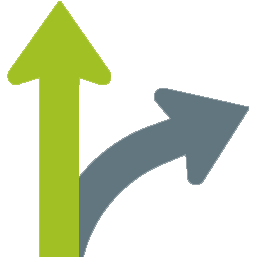
Kötelezettség mentes
A próba áruház nyitásával nem keletkezik se rendelési, se fizetési kötelezettsége.
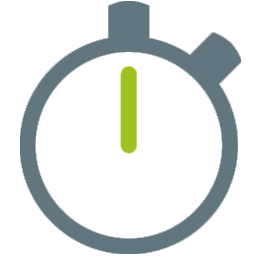
Gyors indulás
A webáruház nyitás egy perc, csak áruháza nevét kell kitalálnia.
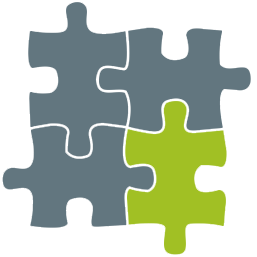
Minden benne van
Teszt webáruházában minden éles funkció kipróbálható lesz.